Как запустить whatsapp на bluestacks
К большому сожалению мессенжер не поддерживает операционную систему Win 7. Однако для пользователей существует прекрасная альтернатива, установки приложения на свой ПК через эмулятор Блюстак. Таким образом, можно скачать WhatsApp для Windows 7.
Для установки мессенджера на компьютер скачайте программу-эмулятор Блюстэкс (русская версия) и запустите инсталлятор. Далее необходимо выполнить следующие действия:
- В открывшемся окне нажмите кнопку «Продолжить». При этом вы подтверждаете согласие с условиями лицензионного соглашения.
- В окне «Установка BlueStacks» установите отметки напротив записей «Доступ к магазину» и «Коммуникации приложения» если они сняты и нажмите кнопку «Установить».
- Дождитесь окончания процесса инсталляции программы и загрузки игровых данных.
- В открывшемся окне программы нажмите кнопку «Настройки» и добавьте существующий либо создайте новый аккаунт Google для использования магазина приложений Android. Рекомендуется пройти процесс регистрации нового аккаунта через браузер, а затем ввести данные учетной записи в программе Блюстэкс.
- Запустите программу BlueStacks если она не выполняется.
- В главном окне программы содержится список популярных приложений. Если среди них нет WhatsApp воспользуйтесь интерфейсом поиска.
- Загрузите приложение, в процессе вам потребуется дважды ввести данные учетной записи Google.
- После загрузки найдите Вацап в окне программы или воспользуйтесь поиском и запустите мессенджер. На экране отобразится окно с установкой приложения. Процесс установки и настройки не отличается от инсталляции Ватсап на смартфоне или планшете, работающих под управлением Android OS.
Обратите внимание на то, что BlueStacks – требовательное к ресурсам системы приложение. Его не рекомендуется использовать для ноутбука или ПК с невысокими характеристиками.
Мессенджер Вацап автоматически создает учетную запись пользователя на основе мобильного номера. Для установки приложения на ПК через эмулятор рекомендуется использовать другой номер, иначе используемый на смартфоне мессенджер станет неактивным.
В WhatsApp для компьютера нет некоторых опций, которые доступны в мобильных устройствах. Чтобы решить эту проблему, абоненты устанавливают мессенджер через эмулятор Андроид. Разберемся, как установить эмулятор Ватсап для компьютера, как запустить мессенджер и пройти регистрацию.
Зачем запускать Ватсап через эмулятор
Эмулятор для Ватсапа на компьютер можно загрузить бесплатно. Наиболее распространенным считается BlueStacks. С его помощью можно запускать любые приложения в среде Android. Для работы потребуется вход в учетную запись Google.
Зачем устанавливать WhatsApp на компьютер через эмулятор? Мобильная версия мессенджера пригодится на ПК в следующих случаях:
- нужны звонки через WhatsApp;
- нет мобильника, на который можно установить мессенджер.
Эмулятор Ватсап на ПК позволяет включить мобильную версию сервиса. В меню доступны все опции. Для регистрации потребуется ввести номер телефона. Подтверждение регистрации осуществляется с помощью кода, он поступит на указанный телефон по СМС.
Обратите внимание. Если нужно создать временный аккаунт, можно воспользоваться онлайн-сервисами с временными телефонными номерами. Услуги обычно платные, через личный кабинет можно посмотреть поступившее СМС для завершения регистрации. Найти сервис с виртуальными номерами можно в интернете.
Как скачать BlueStacks
Для эмуляции операционной системы Android на компьютере нужно закачать и установить специальный сервис. Среди бесплатных выделяется Блюстакс, он работает на русском языке и полностью безопасен.
Инструкция, как скачать Блюстакс для запуска WhatsApp на компьютере:

- Перейдите на официальный сайт BlueStacks по ссылке.
- На главной страничке найдите клавишу скачивания, нажмите на нее.
- На компьютер скачается установочный файл, дважды нажмите на него.
- Согласитесь с изменениями, выберите папку для установки.
- После завершения инсталляции можно запускать сервис.
Обратите внимание. Чтобы подключить Ватсап на ноутбук или компьютер через Плей Маркет, нужно войти в свой профиль Google. Соответствующий запрос поступит при первом запуске Блюстакса. Введите логин и пароль от своего аккаунта.
Как установить Ватсап в эмуляторе
Эмулятор Ватсап для компьютера позволяет скачивать мобильную версию мессенджера. Работать с ней можно так же, как и в телефоне. Для начала переписки нужно войти в профиль.
Разберемся, как установить мобильную версию Ватсапа на ПК с помощью BlueStacks:

Отличия мобильной и компьютерной версии Ватсап
Компьютерная версия WhatsApp работает на Windows и Mac OS. Отличия можно найти в интерфейсе, а также в вырезанных функциях. Основное различие компьютерного мессенджера – нет возможности позвонить другу.
Для получения опции звонков придется запустить WhatsApp через BlueStacks. Эмулятор создает среду Android на ПК, позволяет закачивать не только мессенджеры, но и мобильные игры или полезные программы.

Внимание. Главное отличие компьютерного Ватсапа от мобильного – нет возможности позвонить. Установите эмулятор Андроид на ПК, тогда получится воспользоваться WhatsApp смартфонов.
Плюсы и минусы WhatsApp на BlueStacks
Подключить Ватсап для телефона на компьютер просто. Достаточно установить эмулятор ОС Андроид и скачать мессенджер. Какие плюсы есть у такого способа работы:
При очевидных преимуществах, у WhatsApp, запущенного через Блюстакс, есть недостатки. BlueStacks требует много оперативной памяти и серьезно загружает центральный процессор. Слабые ПК могут зависать и перезагружаться. Для проверки работоспособности эмулятора, посмотрите его системные требования на официальном сайте.
Выполнить инсталляцию популярного мессенджера можно на персональный компьютер либо ноутбук. Для этого необходимо изначально загрузить и установить эмулятор BlueStaks, который является бесплатным продуктом и в открытом доступе. Несмотря на простоту процедуры, у пользователей возникают сложности.
Что такое BlueStacks
Чтобы пользователи могли пользоваться разработанными мобильными приложениями, которые были скачены с официального магазина Play Market на персональный компьютер, требуется установить программное обеспечение BlueStacks. Программа подразумевает под собой эмулятор различных программ, предназначенных для запуска на смартфонах и планшетах, функционирующих под управлением Андроид.
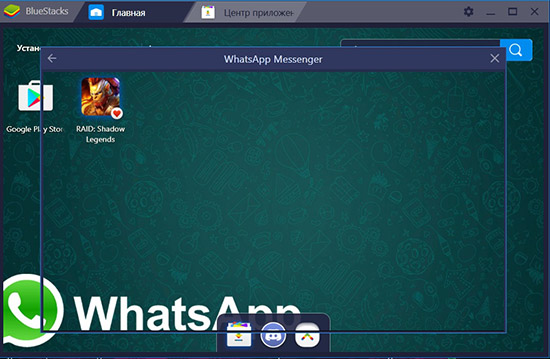
Сразу после запуска программного обеспечения, у пользователей появляется шанс на использование приложений на ноутбуке и компьютерах, работающих на ОС Windows, вне зависимости от технических параметров.
На сегодняшний день квалифицированные разработчики компании занимаются регулярной модернизацией программного обеспечения BlueStaks, чтобы сделать ее лучше и удобнее. С ее помощью пользователи вправе устанавливать на ПК и ноутбуки мобильные приложения, предназначенные для:
- общения;
- чтения книг;
- обработки фотографии и видеороликов;
- реализации поставленных задач в разных сферах.
Во время исследования программного обеспечения, в нем не было выявлено существенных недостатков и пробелов. Отличается стабильной работой без возникновения технических сбоев. Некоторые пользователи указывают на наличие зависания во время работы, однако это напрямую зависит от технических параметров персонального компьютера либо ноутбука.

Установка WhatsApp с помощью BlueStack
Чтобы установить Ватсап с помощью Блюстакс, изначально требуется загрузить программное обеспечение на персональный компьютер либо ноутбук и установить. Чтобы скачать установочный файл на используемое устройство BlueStaks, требуется посетить файлоообменник, не содержащий вирусов и вредоносных скрытых программ. Он предлагается пользователям бесплатно, поэтому находится в открытом доступе.
Обратите внимание, процедура установки программного обеспечения является стандартной и не отличается от процесса, применимого в отношении других приложений и программ. После запуска установочного файла, пользователям остается только подтверждать все действия, которые предлагает система, чтобы выполнить инсталляцию в автоматическом режиме.
Как поменять язык
Если пользователи используют в работе устаревшую версию программного обеспечения, перед тем как скачать Ватсап через Блюстакс на компьютер, рекомендуется выполнить обновление. Благодаря такому подходу обеспечивается бесперебойное функционирование программы. Это бесплатно и не занимает много времени. Рассматриваемый эмулятор предлагается пользователям на русском языке, чем обеспечивается комфорт и удобство.
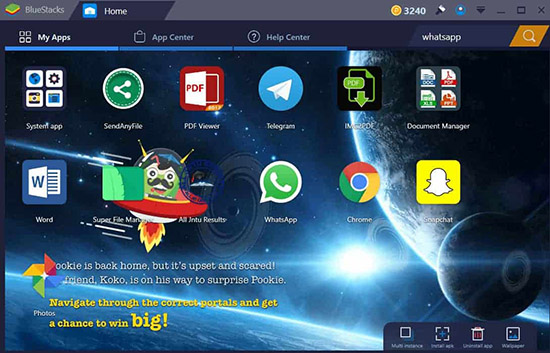
Разработчики предлагают своим клиентам поменять язык по своему усмотрению. Интуитивно понятный интерфейс исключает недопонимание и прочие неудобства при работе с программным обеспечением. Чтобы облегчить процесс инсталляции, он расписан по четко разработанному алгоритму:
- Пользователь осуществляет переход на официальный портал разработчика программного обеспечения для последующей загрузки установочного файла расширения apk.
- По завершении процедуры установки, на рабочем столе появляется значок эмулятора. Пользователю требуется нажать на него 2 раза, чтобы программное обеспечение в автоматическом режиме выполнило дополнительные настройки.
- После этого пользователь осуществляет в учетную запись по стандартному алгоритму – как на мобильных устройствах, функционирующих под управлением Андроид, iOS.
Обратите внимание, на персональных компьютерах, в которых объем оперативной памяти свыше 2 Гб, процедура инсталляции с последующей сменой языка не превышает нескольких минут. На слабых ПК, процесс может занять до 5 минут.
Как добавлять/синхронизировать контакты WhatsApp в BlueStacks
Перед тем, как в Bluestacks добавить контакт в WhatsApp, изначально пользователю предстоит выполнить синхронизацию данных. Для этого после запуска мессенджера указывается актуальный номер мобильного телефона, привязанного к приложению. Сразу после этого будет отправлено уведомление с кодом, который вводится в специально отведенное поле. В целом, процедура синхронизации включает в себя несколько основных этапов:
Обратите внимание, чтобы контактные данные не оставались продолжительное время пустыми, пользователям рекомендуется выполнить автоматическую синхронизацию с учетной записью google play. Игнорирование правила влечет необходимость выполнения процедуры в ручном режиме. Сразу после этого пользователи могут приступить к скачиванию установочного файла с последующей установкой и запуском. Это означает, что программное обеспечение готово к работе, как и на современных переносных гаджетах.
Передача файлов с вацапа на компьютер и обратно
Удаление Ватсап с BlueStacks
Пользователям, которые приняли решение удалить ватсап с приложения bluestacks, не требуется выполнять сложных действий. Для этого достаточно соблюдать небольшой алгоритм действий:
- Переход в раздел настроек персонального компьютера.
- Осуществление перехода в категорию установки и удаления программного обеспечения.
- Выбор интересующего программного обеспечения.
- Нажатие на клавишу деинсталляции.
- Завершения выполнения процедуры.
Рекомендуется после выполнения действий перезагрузить персональный компьютер, чтобы изменения вступили в силу. Это обеспечивает бесперебойную работу операционной системы.
| Веб-клиент | Десктопное приложение |
|---|---|
| Весьма ограниченный функционал мессенджера | Практически все уникальные функции |
| Веб-сайт, полностью зависящий от браузера | Типичное приложение, такое же как Viber для ПК |
| Работает на всех операционных системах | Подходит только для компьютеров с операционной системой Windows 8 и выше |

Как установить WhatsApp на ПК с помощью BlueStacks App Player
Чтобы получить доступ к WhatsApp на вашем компьютере, вам сначала нужно загрузить и установить BlueStacks App Player. Это бесплатная программа, которая эмулирует приложения Android на вашем ПК. Вы можете использовать его для запуска многих приложений и игр для Android через особый интерфейс на вашем компьютере. Не беспокойтесь, его очень легко использовать.

Шаг 1. Скачайте и установите BlueStacks App Player.

Шаг 2. Нажмите значок «Поиск приложений» в «BlueStacks» и выполните поиск «WhatsApp». Нажмите «Найти».
Шаг 3. В списке результатов вы должны увидеть WhatsApp Messenger. Нажмите “Установить”.

Шаг 5. После установки щелкните значок WhatsApp в BlueStacks, чтобы запустить его. Когда вы запустите его в первый раз, вас попросят подтвердить свой номер телефона. Выберите страну, а затем введите номер телефона, который вы хотите использовать для WhatsApp. Нажмите OK, чтобы продолжить.

Шаг 7. После ввода кода, вам будет предложено настроить информацию о вас. Введите имя и добавьте фото профиля, если хотите.
Некоторые особенности управления:
Как скачать WhatsApp на Windows 8+
Шаг 1. Чтобы использовать WhatsApp с компьютера, используя Chrome, Firefox, Opera, Safari или Edge, перейдите на официальную страницу разработчиков. Скачайте файл для установки.
Откройте приложение WhatsApp со своего телефона. Перейдите в «Настройки»> «Веб-сайт / Desktop» WhatsApp. Прокрутите вниз и выберите «Сканировать QR-код».
Наведите камеру на экран компьютера. Все произойдет автоматически.
Примечание о безопасности
Как только приложение будет установлено, любой, у кого есть доступ к вашему компьютеру, сможет просматривать ваши разговоры WhatsApp, пока вы вошли в систему.
Если вы забыли выйти из WhatsApp Web на компьютере, который не принадлежит вам, или вы подозреваете, что кто-то получил доступ к вашей учетной записи, вы можете завершить все активные сеансы, в настройках приложения в вашем телефоне.
Недостатки Whatsapp на компьютере
На компьютере нет возможности приглашать людей из вашей адресной книги, присоединиться к WhatsApp. Вы также не можете поделиться своим местоположением или картой, которые являются двумя ключевыми функциями в мобильной версии.
У вас должен быть установлен WhatsApp на вашем телефоне, чтобы использовать компьютерные версии программы. Приложение синхронизируется непосредственно с вашим мобильным устройством, поэтому обязательно подключайтесь к сети Wi-Fi, чтобы избежать сбоев передачи данных.
На заметку! Нельзя одновременно использовать веб и декстопную версии. Когда вы открываете одну версию, вторая тут же отключается.
Читайте также:


